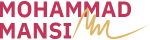Currently Empty: $ 0,00

تعلم Adobe Premiere
إذا كنت تحلم بتطوير مهاراتك في مجال تحرير الفيديو وإنتاج المحتوى المرئي بجودة احترافية، فإن هذه الدورات هي الخطوة الأمثل لتحقيق أهدافك.

لماذا Adobe Premiere؟
برنامج Adobe Premiere هو أحد أفضل برامج تحرير الفيديو في العالم، ويستخدمه محترفو الصناعة والمبتدئون على حد سواء. يتيح لك البرنامج إمكانيات فائقة في تحرير ومعالجة الفيديو بشكل احترافي، ويضم العديد من الأدوات والميزات التي تجعل عملية الإنتاج سلسة وفعّالة.
محاور الدورة
مفاهيم
ما هو المونتاج :
- اين يقع المونتاج ضمن مجال صناعة الافلام
- من هو المونتير
- ما تعريف المونتاج
- أدوات المونتاج والأداة الاهم التي سنتحدث عنها في هذه الدورة وهو برنامج ادوبي بريمير
مفاهيم :
- من ماذا يتكون الفيديو ؟
- الـ Frame rate : عدد الفريمات فى الثانية وما المقصود منها
- الـ Frame sıze : حجم الفريم وماذا يعني
- الـ Aspect ratio : نسبة طول الفيديو لعرضه
- الـفرق بين امتدادات الفيديو وسبب وجودها – بالاضافة لافضل امتداد للنشر على الانترنت
- الفيديو encodıng
- الـ Alpha channel
قواعد مهمة
- أهمية معرفة القواعد الإخراجية بالنسبة للمونتير .
- أنواع اللقطات وزوايا التصوير ومتى يتم استخدامها .
المراحل الستة لعملية المونتاج
- مرحلة تجميع المواد
- مرحلة المعاينة واختيار اللقطات
- ترتيب اللقطات
- التعديل والتصحيح والانتقالات
- التصميم الصوتي واضافة الموسيقى
- طريقة التنقل بين مراحل المونتاج داخل ادوبي بريمير
التعرف على نوافذ البرنامج "10 نوافذ"
نافذة Project واضافة المواد للبرنامج
- اضافة المواد للمشروع بثلاث طرق
- من خلال اختصار الكيبورد
- من خلال الضغط مرتين داخل نافذة Project
- من خلال لائحة Fıle
- اضافة ملف او عدة ملفات
- التعرف على شكل المواد داخل نافذة Project
- ترتيب الملفات داخل نافذة الـ Project
- إضافة المجلدات وتغيير اسمها
- نقل الملفات داخل الفولدرات .
- طرق عرض الملفات الثلاثة
- القائمة List view
- ايقونات icon view
- الترتيب الحر
- استعراض المواد و تصفحها و التنقل بين المجلدات
- التحكم باعدادات فتح المجلدات .
- من خلال النقر المزدوج
- من خلال النقر مع الضغط على Ctrl
- من خلال النقر مع الضغط على alt
- إظهار وإخفاء عناصر اضافية لل Metadata
- التعرف على طريقة تحديد الـ Label وما فائدتها .
- أنواع المواد التي يتم إضافتها للبرنامج
- الفيديوهات
- ملفات الصوت
- الصور
- ملفات الجرافيكس من الفوتوشوب والاليستريتور
- التعرف على العنصر الأهم الذي يتم إنشاؤه من داخل البرنامج وهو الـ Sequence
- ما هو الـ Sequence
- إعدادات نافذة الـ Sequence
- طريقة انشاء الـ Sequence
- ضبط الإعدادات الاساسية للـ Sequence من خلال الـ Preset او من خلال الضبط اليدوي
نافذة Source واستعراض المواد
- فتح الفيديو داخل نافذة Source
- التعرف على العناصر الأساسية في النافذة
- الخط الزمني
- الـ Playhead
- التوقيت الزمني
- تكبير وتصغير شاشة المعاينة للفيديو
- التحكم بجودة العرض
- استعراض الفيديو
- تشغيل وإيقاف الفيديو
- التنقل فريم للأمام وفريم للخلف
- تسريع العرض أو تبطيئه
- العرض بشكل عكسي
- التحكم بالعرض من خلال الكيبورد
- اختيار اللقطات المناسبة In – out
- اضافة الفيديو للخط الزمني من خلال الطرق الثلاثة
- الفيديو بدون صوت ـ
- الصوت بدون فيديو
- الصوت مع الفيديو .
- طريقة التنقل بين عرض الـ Wave form والفيديو
- طرق اضافتها للخط الزمني insert – Overwrite والفرق الأساسي بينهم
- طريقة أخذ صورة ثابتة من الفيديو .
- اضافة العلامات للفيديو Markers وضبط لونها والعنوان الخاص بها .
نافذة Tımelıne
- ما هي نافذة التايم لاين
- ما هو الخط الزمني
- التعرف على الـ Track
- إضافة التراكات وحذفها من خلال شاشة Add
- التعرف على التراك الخاص بالفيديو
- التعرف على التراكات الخاصة بالصوت
- مبدأ الطبقات و ترتيب العناصر بشكل عامودي
- اخفاء التراك كاملاً و اقفال التراك
- مبدأ التتابع الزمني وترتيب العناصر بشكل افقي
- العنصر الأساسي في الخط الزمني وهو الـ Movie Clip
- طريقة نسخ الـ Movie Clip من خلال الكيبورد او من خلال السحب مع Alt
- طريقة حذف الـ Movie Clip
- طريقة قطع الـ Movie Clip
- النقل و تغيير المكان
- التمدد والاختصار
- نقل الـ Movie Clip مع خاصية Insert , من خلال السحب مع Ctrl
- خاصية الـ ripple edit
- التنقل داخل منطقة التايم لاين
- تكبير وتصغير حجم التراك
- التعرف على خاصية الـ Snapping
- التعرف قائمة Right Click الخاصة بالـ Movie Clip
- التفعيل وعدم التفعيل
- فصل الصوت عن الفيديو
- ضم الـ Movie Clip بالمجموعات واعادة فصل المجموعات
- اختيار عنصر واحد من المجموعة
- التحكم بسرعة الفيديو _ تسريع وتبطيئ
- التعرف على القطع في الفيديو بشكل تلقائي scene edit detection
- ضبط مستوى الصوت
- تجميد فريم من الفيديو
- التحكم بحجم الفيديو
- الانتقالات : نقطة التقاء المشاهد وطريقة التحكم بها
- إضافة المؤثرات الانتقالية وطريقة التحكم بها
نافذة programme
- مشاهدة العمل النهائي
- التعرف على عناصر نافذة الـ Programme
- تغيير جودة عرض الفيديو
- التحكم بالعناصر بشكل يدوي
- اضافة ال Markers والتنقل بينها وحذفها
- التعرف على خيار الـ Lift + Extract
- التعامل مع الـ Safe margins
- تكبير شاشة العرض لرؤية أوضح
- التعرف على قائمة الـ Rıght clıck داخل نافذة الـ Programme
نافذة effect
- التعرف على نافذة الـ Effect وطريقة ترتيب الفلاتر فيها واهم الفلاتر التي قد نستخدمها
- طريقة اضافة المؤثرات على الفيديوهات
- إضافة المؤثرات الانتقالية
- التحكم بمدة الانتقال – تسريع وتبطيئ الانتقال
- ضبط المؤثر الانتقالي الافتراضي
- التحكم بمدة الانتقال الافتراضية من قائمة الـ preferences
- اضافة فلاتر جديدة للبرنامج
نافذة effect control
- التعرف على نافذة الـ Effect control ومكوناتها
- التعرف على العناصر الأساسية المتحكمة بالمادة المرئية
- الحجم
- الدوران
- الشفافية واضافة الماسك
- التعرف على العناصر الأساسية المتحكمة بالصوت
- مستوى الصوت
- اتجاه الصوت -يمين يسار
- طريقة تغيير الإعدادات
- اضافة الـ Keyframe والحركة وطريقة التعامل معها
- مبدأ التحريك وفلسفة الKeyframe
- نسخ ولصق وحذف الـ Keyframe
- التحكم بمنحنى السرعة لتحويل الحركة بشكل أكثر احترافية
- تغيير الحركات من حركة خطيبة إلى حركة متغيرة
- حفظ الحركة لاستخدامها مرة أخرى
- التحكم باعدادات الفلتر من قائمة Effect Control
- حذف التأثيرات Remove attributes
- نسخ التأثيرات paste attributes
- طرق اضافة الماسك والفائدة من استخدامه .
- مشاريع تطبيقية
- اخفاء الوجه :
مشروع تطبيقي باستخدام فلتر Gaussian blur واضافة Mask للتأثير بحيث يتم تطبيقه على جزء معين من الفيديو ثم عمل تتبع لحركة الفيديو لربط الماسك مع حركة الفيديو - مانع الاهتزاز –
فلتر Warp stablızer لحل مشكلة الاهتزاز في الفيديوهات - فلتر Transform
وميزة استخدام هذا الفلتر - صناعة الخلفيات باستخدام فلتر 4 color gradient
- عكس صورة الفيديوهات
- اخفاء الوجه :
نافذة Audio Track Mix
- المكساج الصوتي
- أهمية الصوت في الفيديو
- مفاهيم حول الصوت – الدرجة المعيارية للصوت – رينج الصوت – المسافة الصوتية بين الأصوات والموسيقى – Fade ın/out
- فتح النافذة من خلال لائحة Windows
- التعرف على عناصر النافذة
- سلايدرات الصوت
- التحكم باتجاه الصوت
- تغيير اسماء التراكات
- فتح منطقة اضافة الفلاتر الصوتية
- التحكم في الـ Gaın من خلال Audıo gaın
- طريقة حل مشكلة انخفاض صوت التسجيل من خلال Normalize
- طريقة التحكم بارتفاع الصوت من خلال الـ Keyframe
- اضافة المؤثرات لتحسين الصوت وحل المشاكل الصوتية الأشهر
- ضغط الصوت
- إضافة حد للصوت
- تقليل الضجيج في الصوت
- عمل الماستر النهائي للصوت
- تسجيل الصوت داخل البرنامج
- التحكم باعدادات الصوت
- اضافة الـ Fade in-out للصوت
- خيار الـ Toogle sync
- تعديل ملفات الصوت داخل برنامج Adobe audition
نافذة Essential sound
- طريقة تصنيف ملفات الصوت
- اضافة التأثيرات التلقائية للصوت
- تحديد مقاطع الموسيقى والتحكم التلقائي في مستوى الموسيقى
- اضافة الموسيقى من خلال الـ Essential sound
- البحث عن الموسيقى وشرائها من خلال الـ Essential sound
نافذة Essential graphics
- كتابة النصوص والاعدادات المرتبطة بها
- التحكم ب Alıgn and transform
- ضبط المحاذاة وتوزيع العناصر
- مشاريع تطبيقية
- صناعة إنتقال.
- صناعة عنوان
- الكتابة والتكوين
- التحريك
- استخدام الماسك داخل Essential graphics
- إضافة الصورة والفيديوهات داخل Essential graphics
- ربط العناصر ببعض داخل Essential graphics
- استعراض ملفات الـ Mogrt والتخكم بها
- تحميل ملفات الـ Mogrt من الانترنت واضافتها للمشروع
نافذة Text
- اضافة ال Caption للفيديو
- حل مشكلة الكتابة العربية في الـ Captıon
- إضافة الكتابة التلقائية للفيديو Auto transcribe
- تصدير ملفات ال SRT للـ caption
- استيراد ال caption من ملفات ال SRT
الكتابة والجرافيك
- طريقة الكتابة من خلال ادوبي فوتوشوب
- ضبط اعدادات المشروع داخل الفوتوشوب
- الكتابة داخل الفوتوشوب وحفظ الملفات
- استيراد ملفات الفوتوشوب داخل ادوبي بريمير والفروقات بين طرق الاضافة المتخلفة
- تعديل النصوص المكتوبة من خلال الفوتوشوب
- تنفيذ “شارة النهاية” – قائمة بأسماء المشاركين في البرنامج تصعد للأعلى-
- تقنية الـ Track matte
- اضافة فيديوهات الـ Alpha
Multıcam
- متى نحتاج ل Multıcam وما الغرض من استخدام هذه الطريقة في المونتاج
- مبدأ الربط بين الفيديوهات
- تحضير الفيديوهات وتطابقها
- دمج الفيديوهات وإنشاء Multicam source sequence
- التعرف على شكل هذا السيكونس وضبط الأبعاد
- إضافة سيكونس المالتي كام داخل سيكونس جديد لبدء العمل
- فتح شاشة المالتي كام داخل نافذة الـ Program
- طريقة المونتاج باستخدام الـ Multıcam
- تعديل القطع
- تغيير الكاميرا أو تقديم وتأخير منطقة القطع
- طريقة مزامنة الفيديوهات بشكل يدوي
- تحويل اي sequence لـ Multıcam sequence
- الدمج بين الكاميرات وصناعة مشهد من كاميرتين أو أكثر
ملفات الجرافيك الجاهزة Mogrt
- استعراض ملفات ال Mogrt
- طريقة اضافة ال Mogrt داخل المشروع
- تعديل خصائص الـ Mogrt
- طريقة عمل ريندر للمعاينة
- البحث عن ملفات ال Mogrt على الانترنت
- طريقة فتح ملفات ال Mogrt التي تم تحميلها من الانترنت
الكروما - الخلفية الخضراء
- ما هي فيديوهات الكروما وما الغرض من استخدامها
- لماذا يتم استخدام اللون الاخضر
- طريقة تفريغ الكروما وتبديل الخلفية من خلال فلتر Ultra key .
- تصحيح مشاكل التفريغ والإضاءة
- مشروع تطبيقي
- تفريغ الخلفية الخضراء لفيديو يحتوي على مشاكل في الإضاءة والتصوير وصناعة خلفية بديلة
التلوين
- التصحيح اللوني وتعديل مشاكل التصوير .
- التعرف على أساسيات التعديل اللوني
- موازنة اللون الأبيض white balance
- الـ exposure
- الـ Contrast
- الـ Saturation
- دائرة الالوان
- قائمة الـ Lumetrı color للتعديل الاحترافي على الألوان
- التعامل مع جزئية الـ Color wheels
- التعامل مع جزئية الـ HSL Secondary
- تعديل لون البشرة
- نافذة الـ Lumetrı scope
- مشاريع تطبيقية .
- التعرف على الـ Adjustment layer واستخدامه في عملية التلوين
التعامل مع المشاريع
- البروكسي لحل مشكلة ثقل الملفات الكبيرة
- فقد الملفات واعادة ربطها
- حفظ المشاريع وتجميعها ونقلها
- حذف الملفات المكررة والغير مستخدمة من المشروع
- تبسيط السيكونس
- الحفظ التلقائي للمشروع
- حل مشكلة الـ Black frame
- تفريغ الكاش
التعديل التلقائي لقياس الفيديو
- خاصية Auto Reframe
- انشاء اكثر من قياس لسيكونس
تصدير المشروع
- تحضير المشروع للتصدير
- التعرف على مكونات شاشة ال export setting
- اضافة تأثيرات للفيديو
- نشر الفيديو بشكل تلقائي
- أنواع وأحجام الفيديوهات
- تصدير الفيديوهات من داخل البرنامج او من خلال برنامج Media encoder
- تصدير الفيديو بدون خلفية Alpha channel
فرص حقيقية
القيمة مقابل السعر ، نسعى لتحقيق افضل استراتيجية في التسعير تضمن للمتدرب محتوى قيم بتكلفة مناسبة.
تدريب فردي وارشاد
دوراتنا تتنوع ما بين الدورات المسجلة والدورات الفردية التي تتلقى فيها التدريب مباشرة مه المدرب بشكل شخصي .
شهادات مشاركة
سيخصل المتدرب على شهادة مشاركة مرفقة بـ QR code للتاكد من موثوقية الشهادة
وصول مدى الحياة
بعد الاشتراك ستتمكن من مشاهدة المحتوى في اي وقت وفي اي زمان وبنسبة وصول مدى الحياة .